- 1手写超级好用的rabbitmq-spring-boot-start启动器
- 22023 年初 Go 后端社招面经(字节、米哈游、富途、猿辅导)
- 3拉链表的制作_基于客户信息表制作月表拉链表
- 4给大家推荐一款IDEA神级插件【Bito】而且免费
- 5[LeetCode]73. 矩阵置零_rowflag[0,0],colflag[-1,0],rowflag[-1,0],colflag[0
- 6基于cnn的卷机神经网络的项目毕业课题实践应用(毕业选题-深度学习-卷及神经网络)
- 7高性能高并发队列-Disruptor
- 8关于vue中新增一组表单_vue 表单填完后需要添加新一个表单
- 9xhci主机规范初探(1) --架构预览
- 10!!!亲测成功:langchain+ChatGLM 大模型部署_chatglm3 如何langchain结合
uniapp——实现二维码生成+保存二维码图片——基础积累_uniapp生成二维码
赞
踩
最近在做二维码推广功能,自从2020年下半年到今天,大概有三年没有用过uniapp了,而且我之前用uniapp开发的程序还比较少,因此很多功能都浪费了很多时间去查资料,现在把功能记录一下。
效果图

下面介绍一下整体流程:
1.根据接口返回的链接生成二维码——uv-Qrcode的用法
1.1 插件市场导入uv-qrcode插件
uv-qrcode插件市场链接:https://ext.dcloud.net.cn/plugin?id=12479
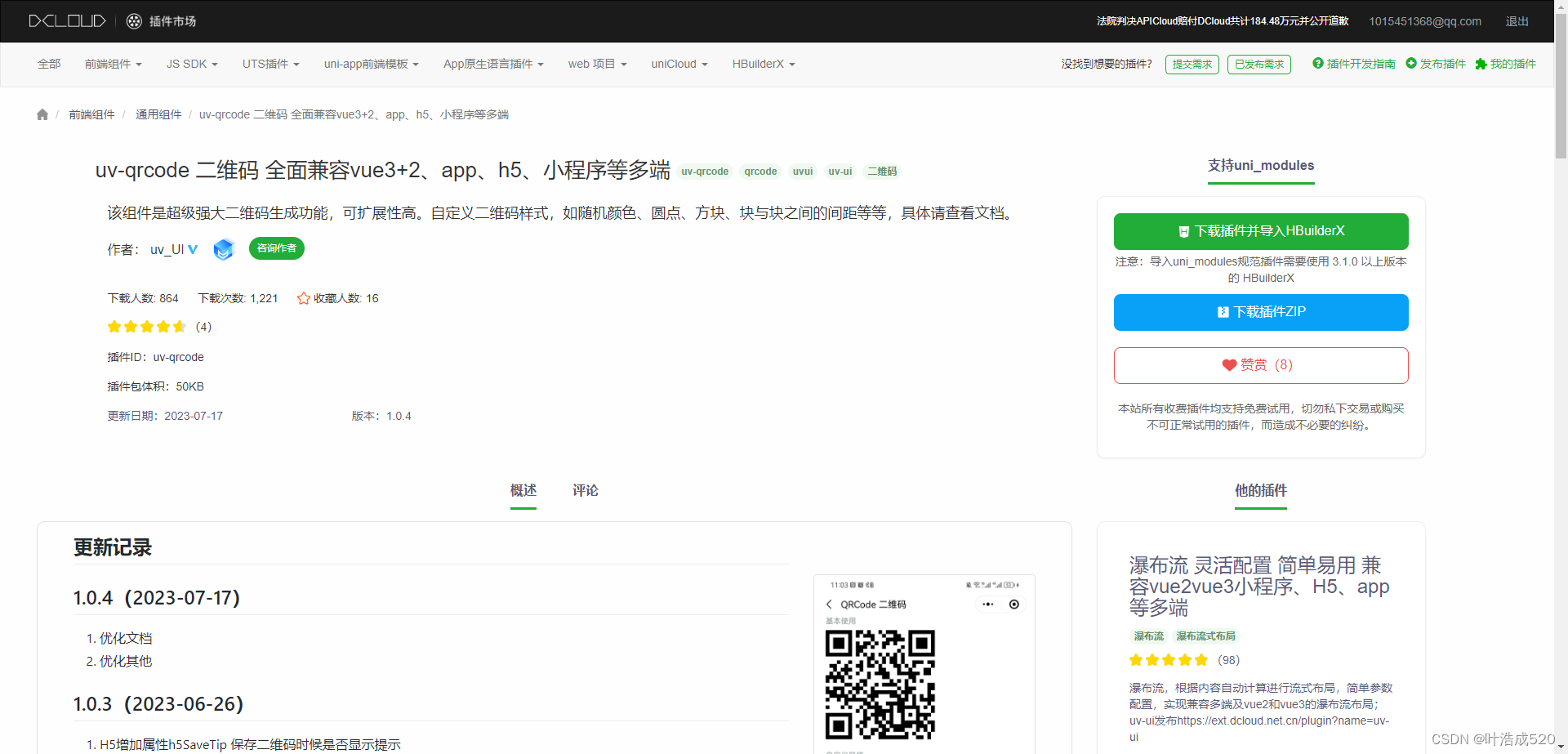
点击下载插件并导入HBuilderX
选择到要导入的项目,然后即可导入成功。
导入后的路径地址:
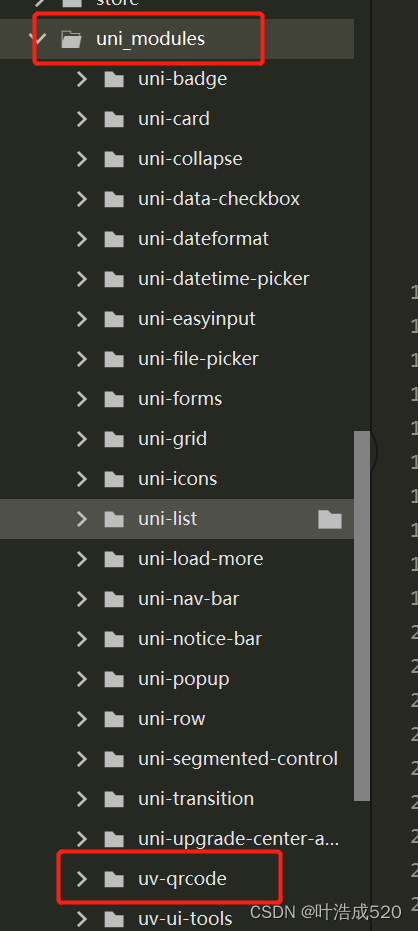
1.2 当前页面引入uvQrcode
import uvQrcode from '@/uni_modules/uv-qrcode/components/uv-qrcode/uv-qrcode.vue';
- 1
1.3 html代码使用uvQrcode
<uv-qrcode ref="qrcode" canvas-id="qrcode" :value="value" size="300rpx" :loading="loading"
:options="options"></uv-qrcode>
- 1
- 2
1.carvas-id:唯一的id值,可以用于获取元素
2.value:二维码的内容
3.size:二维码的大小,可以支持数值和字符串,字符串的话支持px和rpx,由于我此处是uniapp,因此写成字符串的rpx单位
4.loading:加载中,可以在生成二维码时展示加载中的效果
5.options:配置内容,包含边框 背景颜色 前景logo等
1.4 options配置
options: {
useDynamicSize: false,
errorCorrectLevel: 'Q',
margin: 10,
areaColor: "#fff",
// 指定二维码前景,一般可在中间放logo
foregroundImageSrc: require('static/image/logo.png')
}
- 1
- 2
- 3
- 4
- 5
- 6
- 7
- 8
详细内容可以参考:https://uqrcode.cn/doc/document/native.html#%E5%9F%BA%E6%9C%AC%E9%85%8D%E7%BD%AE
1.5 生成二维码
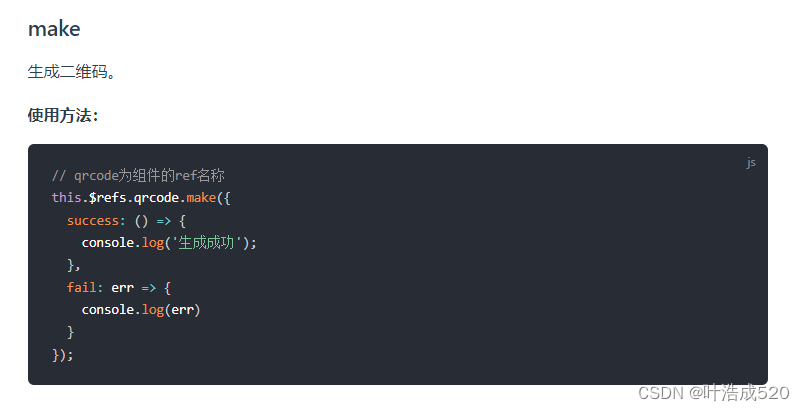
在代码中的应用:
this.value = "https://www.baidu.com";
this.$nextTick(() => {
this.$refs.qrcode.remake({
success: () => {
console.log('生成成功');
},
fail: err => {
console.log(err)
}
});
})
- 1
- 2
- 3
- 4
- 5
- 6
- 7
- 8
- 9
- 10
- 11
2.长按保存二维码
2.1 html代码部分
<view class="codeCls" @longpress="longpress">
<uv-qrcode ref="qrcode" canvas-id="qrcode" :value="value" size="300rpx" :loading="loading"
:options="options"></uv-qrcode>
</view>
<view class="tipCls">长按图片即可保存</view>
- 1
- 2
- 3
- 4
- 5
2.2 长按方法——longpress——自定义h5和app的保存方法
此处我做了处理,如果是app则长按就保存到相册,如果是h5,则我会直接下载二维码:
此处需要先用到一个toTempFilePath的方法:
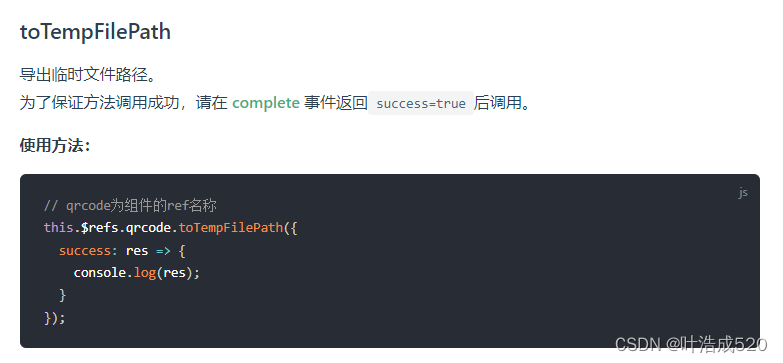
需要将二维码内容转为临时文件路径后,再进行保存。
longpress() { //#ifdef H5 this.$refs.qrcode.toTempFilePath({ success: res => { console.log(111, res); const aEle = document.createElement('a'); aEle.download = 'uQRCode'; // 设置下载的文件名,默认是'下载' aEle.href = res.tempFilePath; document.body.appendChild(aEle); aEle.click(); aEle.remove(); // 下载之后把创建的元素删除 } }); //#endif // #ifdef APP-PLUS this.$refs.qrcode.toTempFilePath({ success: res => { console.log(111, res); uni.saveImageToPhotosAlbum({ filePath: res.tempFilePath, success: () => { uni.hideLoading(); uni.showToast({ title: "图片已保存" }); }, fail: () => { uni.hideLoading(); uni.showToast({ icon: 'none', title: "图片保存失败" }); } }); } }); // #endif },
- 1
- 2
- 3
- 4
- 5
- 6
- 7
- 8
- 9
- 10
- 11
- 12
- 13
- 14
- 15
- 16
- 17
- 18
- 19
- 20
- 21
- 22
- 23
- 24
- 25
- 26
- 27
- 28
- 29
- 30
- 31
- 32
- 33
- 34
- 35
- 36
- 37
- 38
2.3 长按方法——longpress——通过qrcode的save方法来实现
另外还有一个方法:就是直接用save方法:
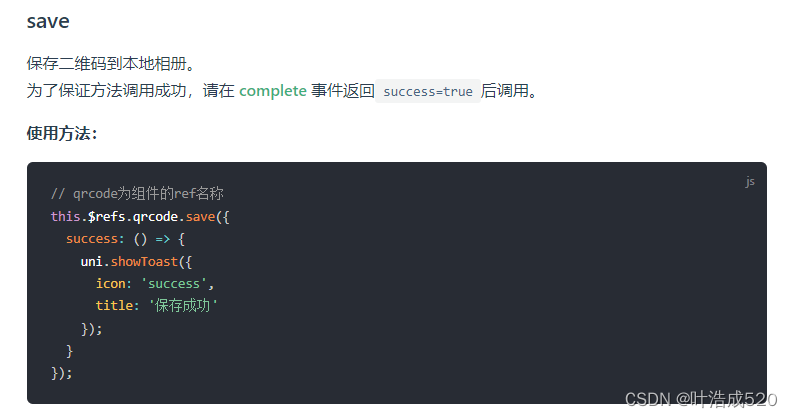
但是用这个方法测试发现:app上没有问题,但是在h5上,则会出现弹窗:
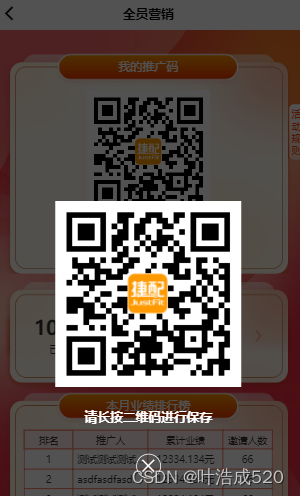
这样就出现了重复,而且提示保存成功,保存的路径无从得知。
因此还是使用上面的根据app和h5区分处理会比较好。
*后来发现,h5不会自动保存的时候下载是因为没有进行下面三个参数的设置*,设置后即可实现h5的下载。

完成!!!多多积累,多多收获!!!



